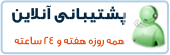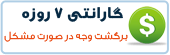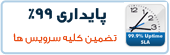آموزش کانفیگ وی پی اس و سرور و تنظیم DNS بدون پنل 1
در این آموزش ما قصد داریم تا اجزای لازم برای تنظیم یک vps با سیستم عامل centOS6 را تا نصب wordpress بدون استفاده از پنل (kloxo,webmin,ispconfig,directadmin,cPanel) دنبال کنیم و یک دامین (yoursite.ir) را به وب سرور خودمون متصل کنیم.
برای نصب پکیج های لازم از دستور زیر استفاده کنید:
این دستور وب سرور و دیتابیس و php و سرویس دامنه را روی سرور شما نصب می کنه
بعد از این مرحله بوسیله دستورات زیر کاری میکنیم که سرویس هایی که نصب کردیم بعد از بوت شدن OS اجرا بشوند :
دیوار آتش Firewall لینوکس به طور پیش فرض فعال است و پورت های 80 و 53 که مربوط به سرویس دهی وب و دامنه است مسدود می باشد با دستورات زیر پورت های مورد نظر را باز می کنیم :
بعداً اگر مایل بودید می تونید پورت های دیگه ایی را هم باز کنید :
در این مرحله باید تنظیمان DNS را برای دامنه مفروض انجام بدید فرض کنید شما یک دامنه از nic.ir تهیه کردید ابتدا وارد کنترل پنلتون بشید و در قسمت کارگزار آدرس های زیر را وارد کنید :
و رکورد ها را ذخیره کنید و از پنل nic.ir خارج بشوید.
حالا برای تنظیمات روی سرور باید ابتدا فایل named.conf را باز کرده و zone جدید را تعریف کنیم:
باز کردن فایل :
اضافه کردن خطوط زیر به انتهای فایل :
و سپس باید به همه اجازه کوئری زدن بدیم و localhost را به any تغییر بدیم که در آخر فایل تنظیمات به این شکل در میاد :
//
سپس فایل zone را ایجاد می کنیم :
و عبارات زیر را داخلش می نویسیم :
که تنظیمات میل سرور و ftp و nameserver انجام شده شما تنها باید تمام آیپی های 192.168.0.2 را با آیپی vps خودتون عوض کنید و yoursite.ir را نام دامنه خودتون تغییر بدید .
سپس باید سرویس ها را اجرا کنید :
اگر این سرویس درست اجرا نشد ctrl+c بزنید و دستورات زیر را اجرا :
سپس :
برای نصب پکیج های لازم از دستور زیر استفاده کنید:
کد HTML:
yum install bind* httpd php mysql mysql-server php-mysql php-gd php-imap php-ldap php-mbstring php-odbc php-pear php-xml php-xmlrpc php-cli perl -y
بعد از این مرحله بوسیله دستورات زیر کاری میکنیم که سرویس هایی که نصب کردیم بعد از بوت شدن OS اجرا بشوند :
کد HTML:
chkconfig named on chkconfig httpd on chkconfig mysqld on
کد HTML:
iptables -I INPUT 4 -m state --state NEW -m tcp -p tcp --dport 80 -j ACCEPT iptables -I OUTPUT 4 -m state --state NEW -m udp -p udp --sport 53 -j ACCEPT iptables -I INPUT 4 -m state --state NEW -m udp -p udp --sport 53 -j ACCEPT service iptables save
کد HTML:
Name Port Type FTP 21 tcp SSH 22 tcp SMTP 25 tcp DNS 53 tcp DNS 53 udp WWW 80 tcp POP3 110 tcp IMAP2 143 tcp SSL (www) 443 tcp
کد HTML:
ns1.yoursite.ir ns2.yoursite.ir
حالا برای تنظیمات روی سرور باید ابتدا فایل named.conf را باز کرده و zone جدید را تعریف کنیم:
باز کردن فایل :
کد HTML:
vi /etc/named.conf
کد HTML:
zone "yoursite.ir" {
type master;
file "/var/named/yoursite.ir";
};//
کد HTML:
// named.conf
//
// Provided by Red Hat bind package to configure the ISC BIND named(8) DNS
// server as a caching only nameserver (as a localhost DNS resolver only).
//
// See /usr/share/doc/bind*/sample/ for example named configuration files.
//
options {
listen-on port 53 {
any;
};
listen-on-v6 port 53 { ::1; };
directory "/var/named";
dump-file "/var/named/data/cache_dump.db";
statistics-file "/var/named/data/named_stats.txt";
memstatistics-file "/var/named/data/named_mem_stats.txt";
allow-query {
any;
};
recursion yes;
dnssec-enable yes;
dnssec-validation yes;
dnssec-lookaside auto;
};
logging {
channel default_debug {
file "data/named.run";
severity dynamic;
};
};
zone "." IN {
type hint;
file "named.ca";
};
include "/etc/named.rfc1912.zones";
include "/etc/named.root.key";
zone "yoursite.ir" {
type master;
file "/var/named/yoursite.ir";
};کد HTML:
vi /var/named/yoursite.ir
کد HTML:
$ttl 38400
yoursite.ir. IN SOA yoursite. admin.yoursite.ir. (
1350525412
10800
3600
604800
38400 )
yoursite.ir. IN A 192.168.0.2
www.yoursite.ir. IN A 192.168.0.2
mail.yoursite.ir. IN A 192.168.0.2
ftp.yoursite.ir. IN A 192.168.0.2
ns1.yoursite.ir. IN A 192.168.0.2
ns2.yoursite.ir. IN A 192.168.0.2
yoursite.ir. IN NS ns1.yoursite.ir.
yoursite.ir. IN NS ns2.yoursite.ir.
yoursite.ir. IN MX 10 mail.yoursite.ir.سپس باید سرویس ها را اجرا کنید :
کد HTML:
service named start
کد HTML:
rndc-confgen -a -r /dev/urandom -t /var/named/chroot service named start
کد HTML:
service httpd start service mysqld start
تاریخ ارسال: 2013-04-19
تعداد بازدید: 10656
نویسنده: admin
 آموزش نصب و کانفیگ مجازی ساز kvm
آموزش نصب و کانفیگ مجازی ساز kvm آموزش نصب VNC در Centos
آموزش نصب VNC در Centos آشنایی با 5 پلاگین کاربردی Nginx در وردپرس
آشنایی با 5 پلاگین کاربردی Nginx در وردپرس آموزش نصب و فعالسازی SSL در سرورهای Cpanel
آموزش نصب و فعالسازی SSL در سرورهای Cpanel آموزش دانلود یک پوشه از یک سرور Remote
آموزش دانلود یک پوشه از یک سرور Remote آموزش افزایش و بالا بردن امنیت WHMCS
آموزش افزایش و بالا بردن امنیت WHMCS آموزش ساخت صفحات اضافی در WHMCS
آموزش ساخت صفحات اضافی در WHMCS آشنایی با 15 دستور کاربردی در آنتی شل maldet
آشنایی با 15 دستور کاربردی در آنتی شل maldet آموزش نصب و کانفیگ ftp سرور در CentOS 7
آموزش نصب و کانفیگ ftp سرور در CentOS 7 آموزش نصب phpmyadmin در nginx
آموزش نصب phpmyadmin در nginx آموزش نصب کلود لینوکس CloudLinux
آموزش نصب کلود لینوکس CloudLinux  آموزش تغییر IP و Hostname در Centos
آموزش تغییر IP و Hostname در Centos آموزش شناسایی و حذف CryptoPHP PHP malware
آموزش شناسایی و حذف CryptoPHP PHP malware آموزش افزایش امنیت سایت های جوملا Joomla
آموزش افزایش امنیت سایت های جوملا Joomla آموزش نصب Virtualizor روی centos 6.5
آموزش نصب Virtualizor روی centos 6.5 آشنایی با انواع Raid در سرور
آشنایی با انواع Raid در سرور آموزش نصب و کانفیگ php-fpm در دایرکت ادمین directadmin
آموزش نصب و کانفیگ php-fpm در دایرکت ادمین directadmin آموزش نصب Spamassassin در دایرکت ادمین
آموزش نصب Spamassassin در دایرکت ادمین آموزش خاموش کردن brute force notification
آموزش خاموش کردن brute force notification آموزش تنظیم mysql remote در دایرکت ادمین
آموزش تنظیم mysql remote در دایرکت ادمینآرشیو بخش مقالات
 سرویس کانفیگ ویژه امنیتی سرور
سرویس کانفیگ ویژه امنیتی سرور دستورالعمل جديد فعاليت سايت هاي چت روم
دستورالعمل جديد فعاليت سايت هاي چت روم درباره پی سی سرور
درباره پی سی سرور تعطیلی 4 روزه بخش پشتیبانی
تعطیلی 4 روزه بخش پشتیبانی فروش ویژه سرورهای مجازی قدرتمند مختص چت روم های پربازدید
فروش ویژه سرورهای مجازی قدرتمند مختص چت روم های پربازدید فروش ویژه سرور مجازی VPS بصورت مدیریت شده
فروش ویژه سرور مجازی VPS بصورت مدیریت شده خدمات مانیتورینگ و نگهداری و رفع اشکال سرور
خدمات مانیتورینگ و نگهداری و رفع اشکال سرور کانفیگ سرورهای دایرکت ادمین
کانفیگ سرورهای دایرکت ادمین کانفیگ سرورهای سی پنل
کانفیگ سرورهای سی پنل اطلاعیه مهم: مدیران سایت های چت روم بخوانند
اطلاعیه مهم: مدیران سایت های چت روم بخوانند سیستم مدیریت محتوای سایت های عکس
سیستم مدیریت محتوای سایت های عکس راه اندازی سامانه پشتیبانی آنلاین پی سی سرور
راه اندازی سامانه پشتیبانی آنلاین پی سی سرور سوء استفاده افراد کالاه بردار سود جو از نام پی سی پارسی
سوء استفاده افراد کالاه بردار سود جو از نام پی سی پارسی شروع بکار مجدد بخش پشتیبانی
شروع بکار مجدد بخش پشتیبانی تعطیلی 1 هفته ای بخش پشتیبانی بدلیل تغییر مکان شرکت
تعطیلی 1 هفته ای بخش پشتیبانی بدلیل تغییر مکان شرکت سیستم مدیریت محتوای سایت های تفریحی
سیستم مدیریت محتوای سایت های تفریحی سوء استفاده گروه سود جو "TopazVPS" گول نخورید
سوء استفاده گروه سود جو "TopazVPS" گول نخورید قوانین سرویس دهی پی سی سرور
قوانین سرویس دهی پی سی سرور طراحی چت روم
طراحی چت روم حفره امنیتی خطرناک در wordpress
حفره امنیتی خطرناک در wordpressآرشیو بخش اخبار